Age of empires 2: definitive edition - ladda ner det nya spelet här!
Age of empires 2: slutgiltig utgåva här. Age of Empires II: Definitive Edition är en nyutgåva av det klassiska strategispelet som har vunnit …
Läs artikel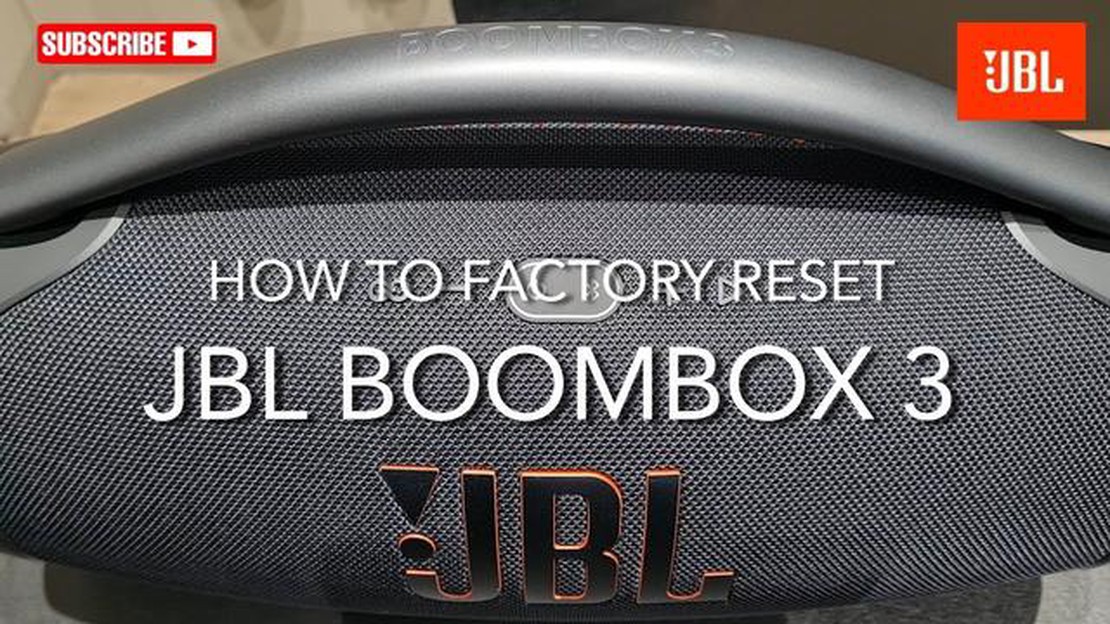
Har du problem med att ansluta din JBL Boombox 3 Bluetooth-högtalare? Oroa dig inte, du är inte ensam. Bluetooth-anslutningsproblem kan vara frustrerande, men de är ofta lätta att åtgärda med några enkla steg. I den här guiden går vi igenom felsökningsprocessen för att hjälpa dig att få din JBL Boombox 3 ansluten och spela dina favoritlåtar på nolltid.
Steg 1: Kontrollera Bluetooth-inställningarna
Det första du bör göra är att kontrollera att enhetens Bluetooth-inställningar är aktiverade och redo att ansluta till andra enheter. På de flesta smartphones och surfplattor kan detta göras genom att gå till menyn Inställningar och hitta Bluetooth-alternativet. Se till att den är påslagen och i upptäckbart läge.
Om du använder en bärbar eller stationär dator finns Bluetooth-inställningarna vanligtvis i Kontrollpanelen eller Systeminställningar.
Steg 2: Starta om enheten och högtalaren
Om dina Bluetooth-inställningar redan är aktiverade och du fortfarande har problem kan du prova att starta om både enheten och din JBL Boombox 3-högtalare. Ibland kan en enkel återställning lösa eventuella anslutningsproblem. Stäng av enheten och högtalaren, vänta några sekunder och slå sedan på dem igen.
Steg 3: Glöm och återanslut
Om omstart inte hjälper kan du behöva glömma Bluetooth-anslutningen och försöka återansluta från början. För att göra detta går du in i enhetens Bluetooth-inställningar och hittar JBL Boombox 3 i listan över parkopplade enheter. Tryck på den och välj alternativet “Glöm” eller “Ta bort” enheten. Försök sedan återansluta som om det vore en ny enhet.
Proffstips: Det är en bra idé att även starta om din JBL Boombox 3-högtalare och försätta den i parkopplingsläge innan du försöker återansluta. Detta hjälper till att säkerställa en ny och ren anslutning.
Steg 4: Uppdatera din programvara
Om du fortfarande har problem med Bluetooth-anslutningen kan det hända att enhetens programvara behöver uppdateras. Sök efter tillgängliga uppdateringar för din smartphone, surfplatta eller dator och installera dem. Detta kan ofta lösa kompatibilitetsproblem och hjälpa till att skapa en mer stabil Bluetooth-anslutning.
Genom att följa dessa enkla felsökningssteg bör du kunna lösa eventuella problem med Bluetooth-anslutningen till din JBL Boombox 3-högtalare. Kom ihåg att ha tålamod och prova varje steg i ordning, eftersom de bygger på varandra för att hjälpa din enhet att ansluta och vara redo att spela din favoritmusik trådlöst.
Om du har problem med Bluetooth-anslutningen till din JBL Boombox 3 finns det flera enkla felsökningssteg som du kan använda för att åtgärda problemet.
Kontrollera att din enhet är kompatibel med Bluetooth-teknik och stöder den Bluetooth-version som är kompatibel med JBL Boombox 3. Kontrollera kompatibiliteten på tillverkarens webbplats eller i dokumentationen.
Stäng av Bluetooth-funktionen på din enhet, vänta några sekunder och slå sedan på den igen. Detta enkla steg kan ofta lösa mindre problem med Bluetooth-anslutningen.
Starta om både din JBL Boombox 3 och den enhet som du försöker ansluta den till. Detta kan hjälpa till att uppdatera Bluetooth-anslutningen och lösa eventuella tillfälliga programvarufel.
Om anslutningsproblemet kvarstår kan du försöka ta bort JBL Boombox 3 från enhetens Bluetooth-inställningar och sedan para ihop de två enheterna igen. Detta kan upprätta en ny anslutning och lösa eventuella parningsproblem.
Läs också: Hur man löser Overwatch 2 Starta spelfel (Uppdaterad 2023)
Kontrollera om det finns några uppdateringar av den inbyggda programvaran för din JBL Boombox 3. Uppdatering av den fasta programvaran kan åtgärda kända problem med Bluetooth-anslutningen och förbättra enhetens övergripande prestanda.
Om inget av ovanstående steg fungerar kan du försöka utföra en fabriksåterställning på din JBL Boombox 3. Tänk på att detta kommer att återställa alla inställningar och konfigurationer på enheten, så se till att säkerhetskopiera alla viktiga data i förväg.
Om du har provat alla felsökningssteg och fortfarande har problem med Bluetooth-anslutningen kan det vara nödvändigt att kontakta JBL:s support för ytterligare hjälp. De kan ge personlig vägledning och lösningar för att lösa problemet.
Genom att följa dessa enkla felsökningssteg bör du kunna åtgärda de flesta Bluetooth-anslutningsproblem med din JBL Boombox 3 och njuta av oavbruten trådlös ljuduppspelning.
Läs också: Hur man fixar Huawei Y6 Wi-Fi-anslutningsproblem
Innan du felsöker Bluetooth-anslutningsproblem med din JBL Boombox 3 är det viktigt att säkerställa att den enhet du försöker ansluta den till är kompatibel. Här är några punkter att tänka på:
Genom att säkerställa enhetskompatibilitet kan du eliminera eventuella problem som kan uppstå på grund av inkompatibla enheter. När du har bekräftat kompatibiliteten kan du gå vidare till nästa felsökningssteg.
Innan du försöker med några felsökningssteg är det viktigt att se till att Bluetooth är aktiverat på din enhet. Bluetooth gör att din JBL Boombox 3-högtalare kan anslutas trådlöst till andra enheter, t.ex. smartphones, surfplattor och bärbara datorer.
Följ stegen nedan för att kontrollera om Bluetooth är aktiverat på din enhet:
När Bluetooth är aktiverat bör du se en lista över tillgängliga enheter i närheten. Din JBL Boombox 3 bör visas i listan om den är inom räckhåll.
Om du fortfarande inte kan hitta JBL Boombox 3 i listan över tillgängliga enheter kan du prova följande:
Om du fortfarande inte kan ansluta din JBL Boombox 3 via Bluetooth, fortsätt till nästa steg.
Om du fortfarande har problem med anslutningen till din JBL Boombox 3 efter att ha provat de föregående stegen kan du behöva återställa Bluetooth-inställningarna på din enhet. Detta kan hjälpa till att lösa eventuella motstridiga inställningar eller programvarufel som kan förhindra att Bluetooth-anslutningen upprättas.
Följ dessa steg för att återställa Bluetooth-inställningarna på din enhet:
Om problemet kvarstår efter att du har återställt Bluetooth-inställningarna kan du behöva prova andra felsökningsmetoder eller kontakta JBL:s kundsupport för ytterligare hjälp.
Om du har problem med att ansluta din JBL Boombox 3 till Bluetooth kan det finnas flera orsaker. Kontrollera först att Bluetooth på din enhet är påslagen och i upptäckbart läge. Kontrollera också att din JBL Boombox 3 är i parkopplingsläge genom att trycka på och hålla in Bluetooth-knappen tills LED-lampan börjar blinka. Det är också möjligt att det finns störningar från andra enheter eller att Bluetooth-anslutningen är utanför räckvidden. I sådana fall kan du försöka flytta dig närmare högtalaren eller ta bort eventuella störningskällor.
För att bekräfta att din JBL Boombox 3 är ansluten till Bluetooth, kontrollera LED-lampan på högtalaren. Om den lyser med ett fast blått sken är högtalaren ansluten till en Bluetooth-enhet. Om LED-lampan blinkar blått betyder det att högtalaren är i parkopplingsläge och är redo att ansluta till en ny enhet. Du kan också kontrollera Bluetooth-inställningarna på din enhet för att se om JBL Boombox 3 är listad som en ansluten enhet.
Nej, JBL Boombox 3 stöder inte samtidig anslutning av flera enheter. Den kan bara anslutas till en enhet åt gången. Om du vill byta till en annan enhet måste du koppla bort den aktuella enheten och sedan para ihop den nya enheten med högtalaren.
Om Bluetooth-anslutningen fortsätter att brytas på din JBL Boombox 3 finns det några felsökningssteg du kan prova. Kontrollera först att din högtalare och den anslutna enheten är inom Bluetooth-räckvidd. Kontrollera också om det finns några hinder eller andra enheter som orsakar störningar. Starta om både högtalaren och den anslutna enheten och försök sedan ansluta dem igen. Om problemet kvarstår kan du försöka återställa JBL Boombox 3 genom att hålla strömknappen intryckt i ca 10 sekunder tills den återställs.
Om du upplever dålig ljudkvalitet när du använder Bluetooth på din JBL Boombox 3 finns det några möjliga orsaker. Kontrollera först Bluetooth-anslutningen mellan din enhet och högtalaren. En svag eller instabil anslutning kan påverka ljudkvaliteten. Se till att din enhet är inom Bluetooth-räckvidden för högtalaren och att det inte finns några hinder eller störningar. Kontrollera även ljudinställningarna på enheten och se till att volymen inte är för låg eller avstängd. Om problemet kvarstår kan du försöka koppla bort och återansluta Bluetooth-anslutningen eller använda en annan enhet för att se om problemet är specifikt för en viss enhet.
Om du upplever problem med Bluetooth-anslutningen till din JBL Boombox 3 finns det flera felsökningssteg du kan vidta för att lösa problemet. Kontrollera först att Boomboxen är inom räckhåll för den enhet som den försöker ansluta till. Prova sedan att stänga av Bluetooth på både Boombox och enheten, slå sedan på dem igen och försök att para ihop dem igen. Om det inte fungerar kan du försöka återställa Boombox genom att hålla ned strömknappen i 10 sekunder. Om inget av dessa steg fungerar kan du behöva kontakta JBL:s kundsupport för ytterligare hjälp.
Age of empires 2: slutgiltig utgåva här. Age of Empires II: Definitive Edition är en nyutgåva av det klassiska strategispelet som har vunnit …
Läs artikel9 bästa WatchSeries-alternativ 2023 Om du är ett fan av TV-program och älskar att titta på dem online, har du förmodligen hört talas om WatchSeries. …
Läs artikelHur spelsajter gör vinst. Spelsajter har blivit en integrerad del av dagens onlinekultur. De lockar miljontals spelare från hela världen med sina …
Läs artikelHur man tittar på Netflix Storbritannien från utlandet med NordVPN Om du är ett ivrigt fan av Netflix Storbritannien och befinner dig utomlands har du …
Läs artikelHur man fixar Total War Warhammer 3 kommer inte att starta problem Är du ett fan av Total War Warhammer-serien och väntar ivrigt på att dyka in i den …
Läs artikelMultiversus kraschar och laddas inte på xbox Multiversus är ett beroendeframkallande spel som låter spelarna delta i en strid mellan olika karaktärer …
Läs artikel